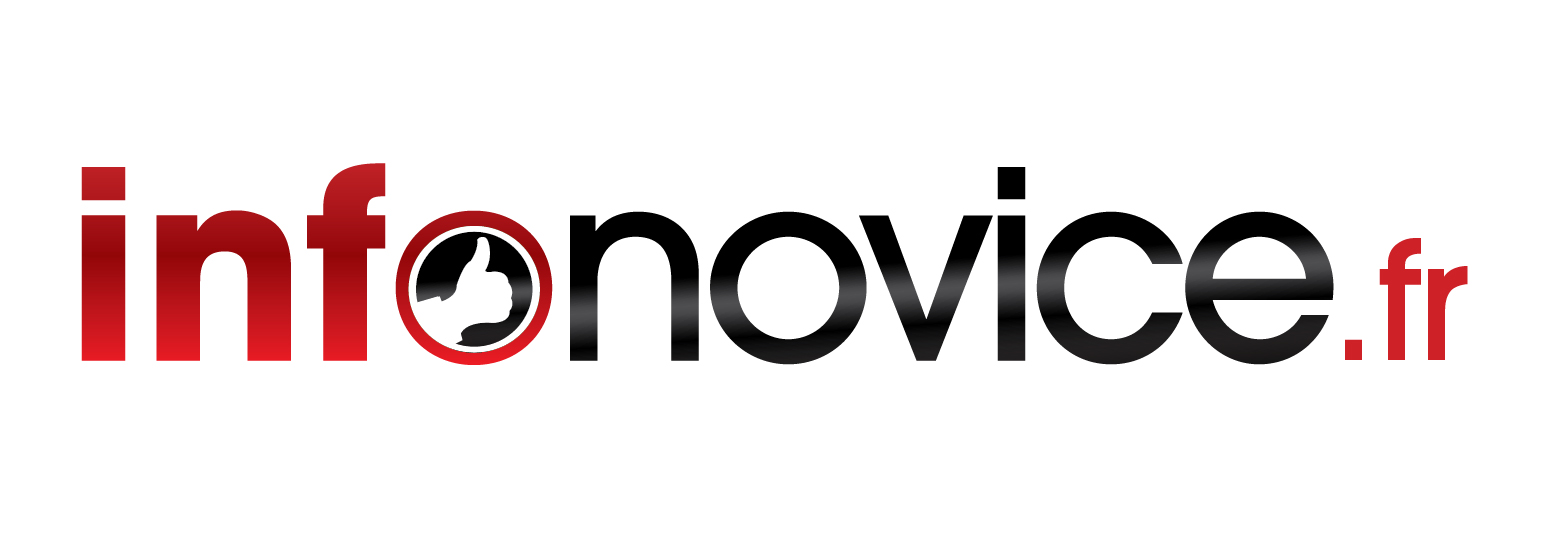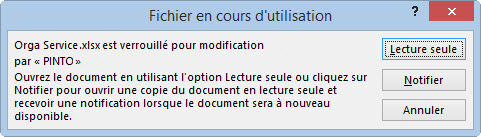Description : Lorsque vous utilisez Excel pour éditer des fichiers accessibles par plusieurs utilisateurs sur le réseau, il se peut que vous obteniez une boite de dialogue vous indiquant que le fichier est déjà en cours d’utilisation. En temps normal, le nom de l’utilisateur ayant verrouillé le fichier doit apparaître dans une boite de dialogue lorsque vous essayez d’accéder au fichier verrouillé, vous laissant ainsi la possibilité d’ouvrir le fichier en lecture seule ou de notifier l’utilisateur que vous souhaitez également modifier le fichier. Or, il arrive parfois que le nom d’utilisateur affiché comme étant la personne en cours de modification sur le fichier Excel, ne soit pas la bonne personne. Ce cas particulier est plus étonnant lorsque le nom affiché de la personne utilisant le fichier est absent, en vacances ou n’existe plus dans la société. Cet article vous explique comment résoudre le problème et vous évitera ainsi de chercher un coupable trop longtemps.
Tag Archives: lecture seule
Guide d’installation d’un RODC (Contrôleur de domaine en lecture seule)
Description : Cette procédure décrit comment l’administrateur d’un domaine peut installer et configurer un contrôleur de domaine en lecture seule (RODC). Lorsque votre compagnie possède plusieurs sites distants qui utilisent des contrôleurs de domaine situés au siège pour s’authentifier, il est possible de leur déployer un contrôleur de domaine en lecture seule sur chaque site afin d’améliorer les processus d’authentification, tout en sécurisant l’accès aux données du domaine. Les RODC ne peuvent être administré en vue d’inscrire des données dans l’annuaire de votre domaine. En cas de vol du contrôleur de domaine sur un site distant, il est possible protéger les comptes d’utilisateurs en forçant la modification de leur mot de passe si la stratégie de réplication de mot de passe a été activé.
Pré-requis :
- Avoir au moins un contrôleur de domaine en écriture actif
- Avoir des droits d’administration sur les deux serveurs
Installer le contrôleur de domaine en lecture seule :
1 – Connectez-vous au serveur Windows Server 2008 avec une « Connexion bureau à distance » :